WPS文字更改为图片格式如何做?
office和WPS都是我们比较常用的软件之一,那么我们在使用WPS的过程中,如何将文字更改为图片形式呢?来一起去看看吧!
具体如下:
1. 首先,我们需要点击打开WPS,接着点击如图所示工具栏中的“特色应用”按钮,
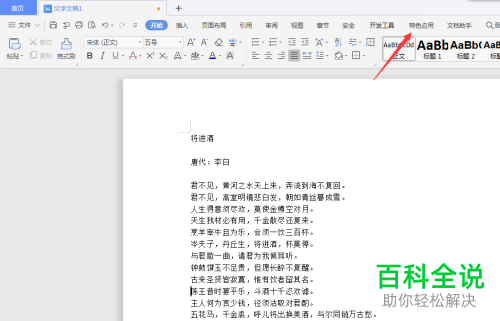
2. 这时,我们在特色应用中需要找到并点击“输出为图片”按钮,
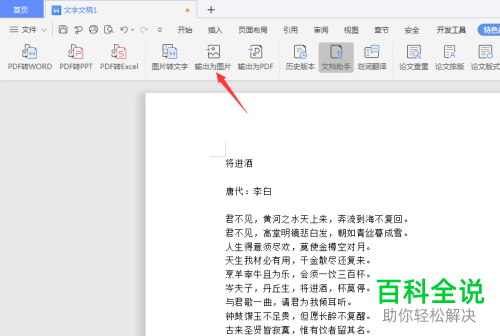
3. 紧接着,我们在弹出的如图所示的界面中,需要进行设置输出的图片格式,
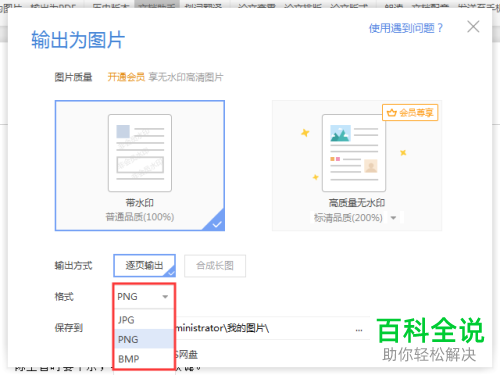
4. 然后,我们对此文件进行设置保存路径即可,

5. 最后点击“输出”,

6. 现在,我们在刚才保存的位置路径即可查看到我们刚刚保存的文件图片了。
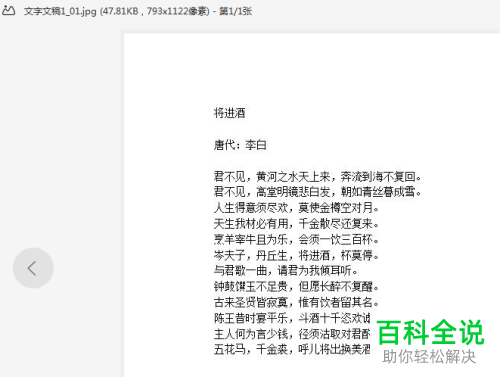
以上便是小编给你们带来的如何在WPS中将文本设置为图片的方法介绍,希望可以帮助到你们。
赞 (0)

